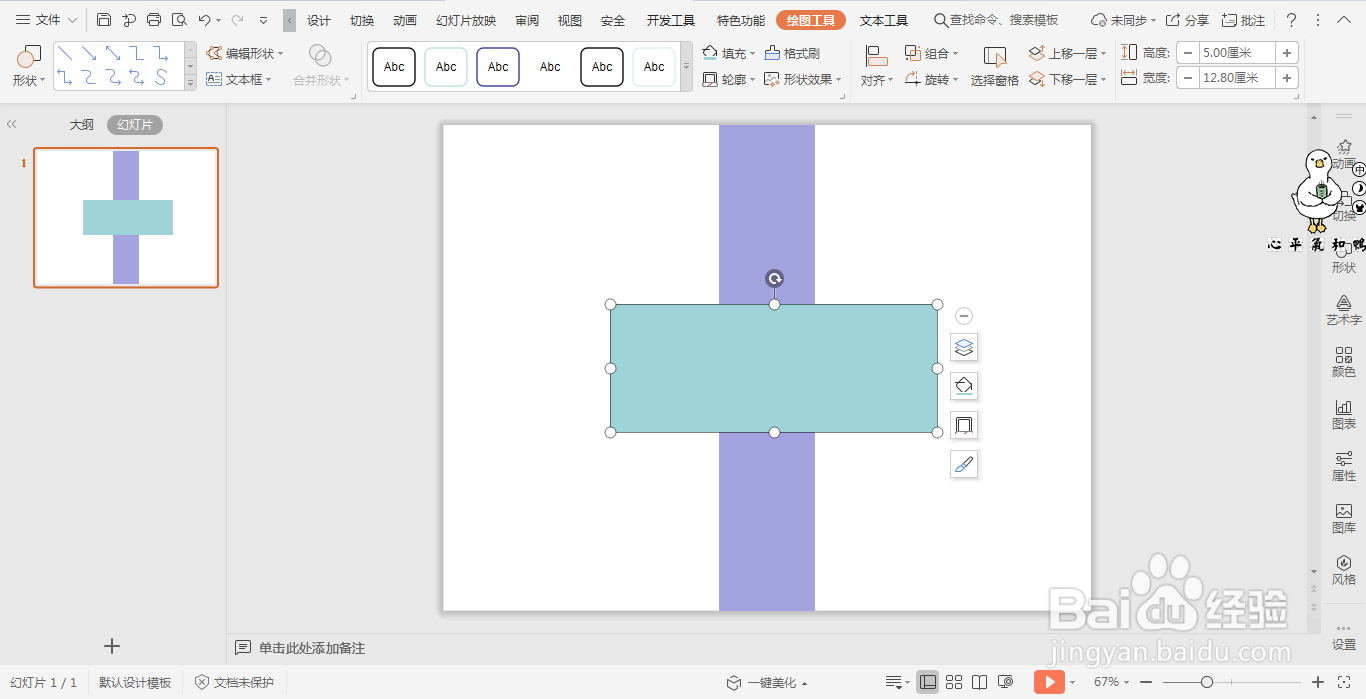wpsPPT中白色矩形在封面中的应用
1、在插入选项卡中点击形状,选择其中的矩形,在页面上绘制出形状。
2、在绘图工具中点击填充,为矩形填充上合适的颜色,并设置为无轮廓。
3、接着再插入一个矩形,放置在如图所示的位置。
4、选中矩形,在绘图工具中点击填充,选择其中的“无填充颜色”,并设置为无轮廓。
5、然后再插入两条直线,放置在矩形的空缺处,效果如图所示。
6、最后,输入标题放置在无填充颜色的矩形中,这样封面就制作好了。
声明:本网站引用、摘录或转载内容仅供网站访问者交流或参考,不代表本站立场,如存在版权或非法内容,请联系站长删除,联系邮箱:site.kefu@qq.com。
阅读量:62
阅读量:74
阅读量:58
阅读量:46
阅读量:20